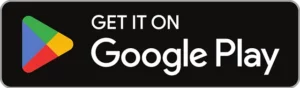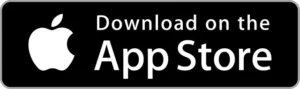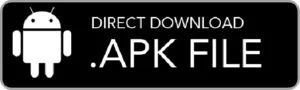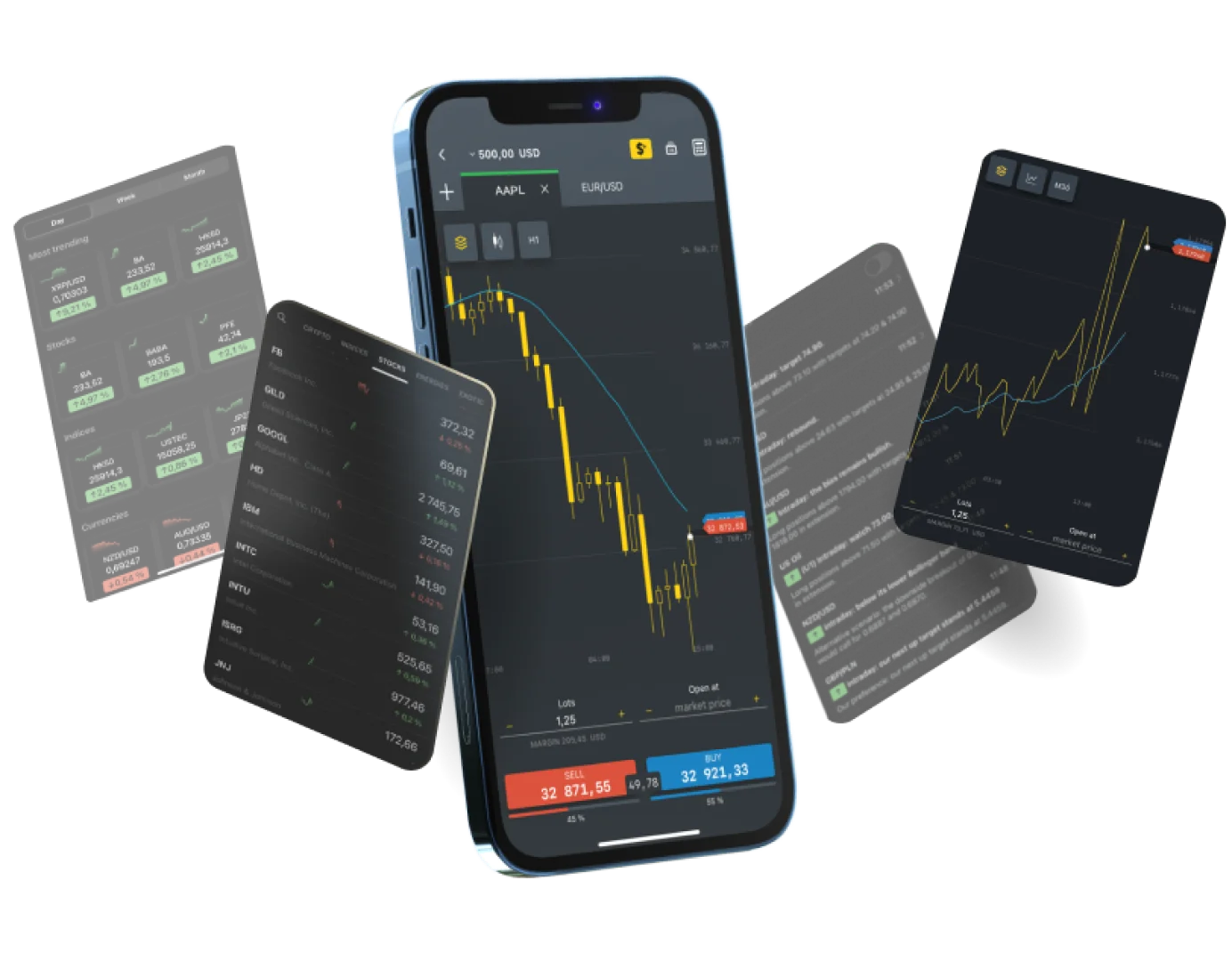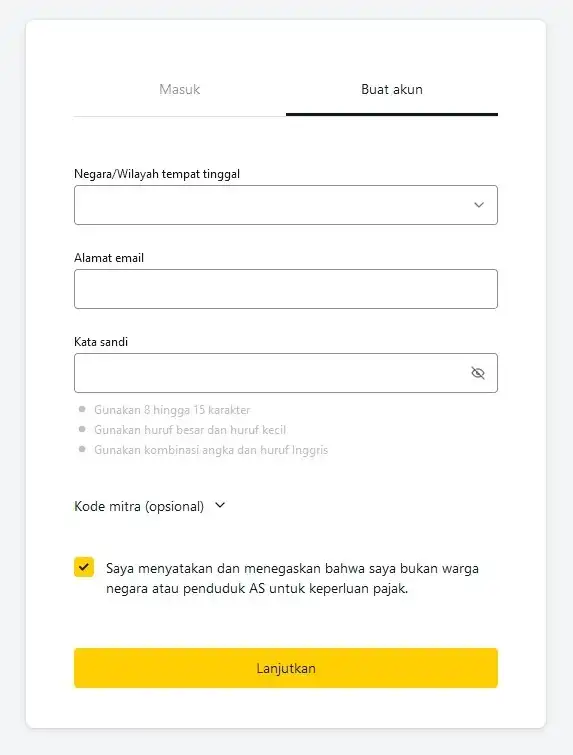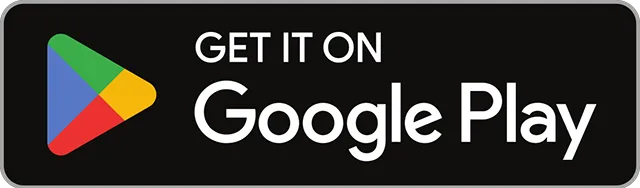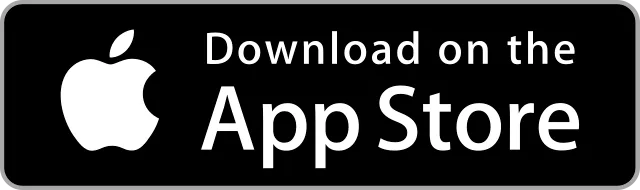Apa itu MetaTrader 5 Mobile dan Mengapa Memilih Exness?
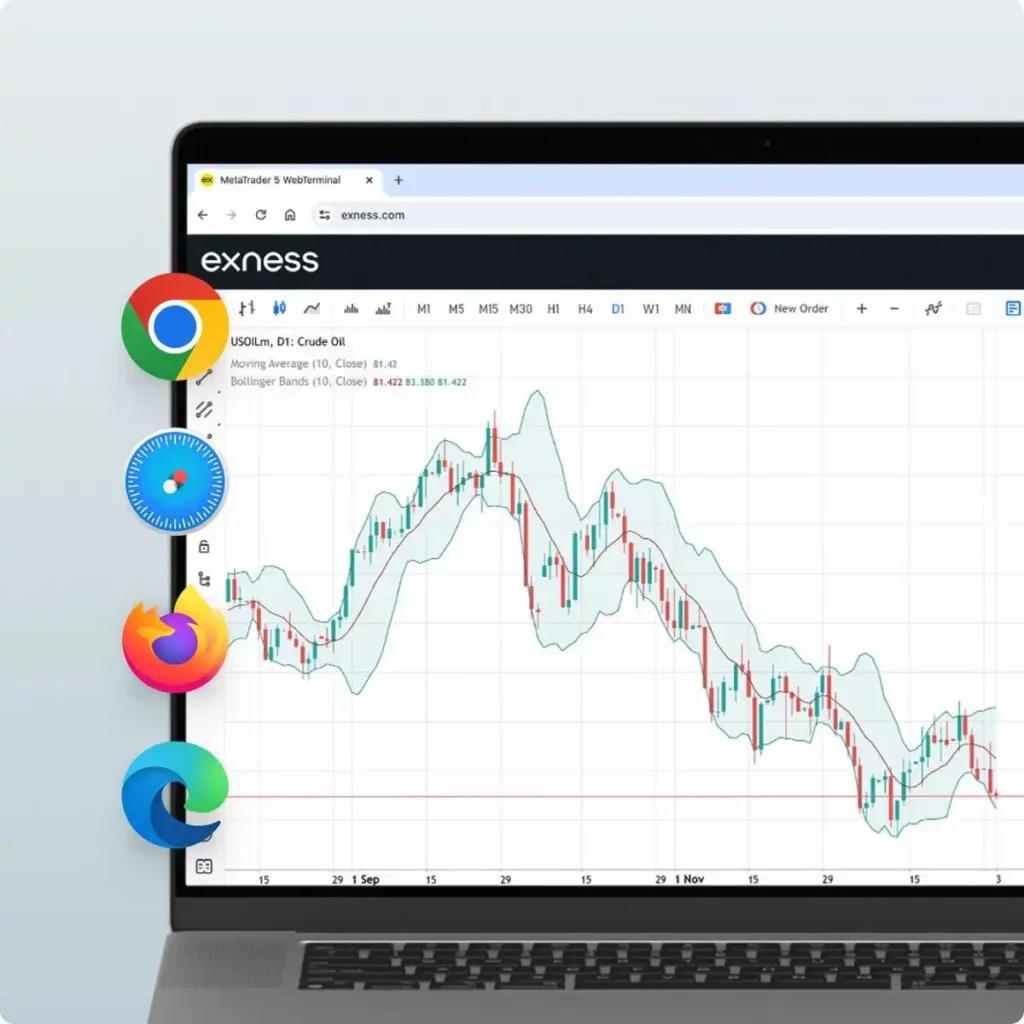
MetaTrader 5 (MT5) Mobile adalah versi mobile dari platform trading populer MetaTrader 5, memungkinkan para trader untuk mengakses pasar keuangan dari smartphone dan tablet mereka. Ini menawarkan seluruh fungsi dari platform desktop, termasuk alat pemetaan canggih, analisis teknikal, pembaruan harga secara real-time, dan kemampuan untuk berdagang berbagai instrumen keuangan seperti forex, komoditas, indeks, saham, dan mata uang kripto.
Mengapa memilih Exness untuk MT5 Mobile?
- Perdagangan cepat: Exness memproses pesanan dalam hitungan milidetik, memberikan Anda harga yang baik.
- Spread rendah: Exness menekan biaya, bahkan ketika pasar sedang tidak stabil.
- Leverage fleksibel: Anda dapat menggunakan leverage hingga 1:2000, menyesuaikan risiko sesuai kebutuhan.
- Penarikan cepat: Dapatkan uang Anda dengan cepat melalui penarikan otomatis yang instan.
- Aman dan teratur: Exness mengikuti aturan yang ditetapkan oleh CySEC, FCA, dan FSCA untuk menjaga keamanan perdagangan Anda.
- Banyak pilihan untuk berdagang: Pilih dari forex, logam, minyak, indeks, saham, dan kripto, semuanya dalam satu aplikasi.
Menginstal dan Mengatur Exness MT5 Mobile
Baik Anda menggunakan perangkat Android atau iOS, memulai aplikasi ini cepat dan mudah. Dengan menginstal aplikasi MT5 Mobile, Anda mendapatkan akses ke alat perdagangan canggih, data pasar real-time, dan lingkungan yang aman untuk melakukan perdagangan.
Cara Mengunduh MT5 Mobile untuk Android
Ikuti langkah-langkah sederhana ini untuk mengunduh dan memasang MetaTrader 5 (MT5) pada perangkat Android Anda:
- Buka Google Play Store: Di smartphone atau tablet Android Anda, buka aplikasi Google Play Store.
- Cari MetaTrader 5: Di bilah pencarian di bagian atas, ketik MetaTrader 5 dan tekan ikon pencarian.
- Pilih MetaTrader 5: Dari hasil pencarian, temukan aplikasi MetaTrader 5 yang dikembangkan oleh MetaQuotes Software Corp dan ketuk pada aplikasi tersebut.
- Ketuk Pasang: Klik tombol Pasang untuk mulai mengunduh dan memasang aplikasi.
- Buka Aplikasi: Setelah instalasi selesai, ketuk Buka untuk menjalankan aplikasi MetaTrader 5 di perangkat Anda.
- Masuk atau Buat Akun: Setelah membuka aplikasi, Anda bisa masuk dengan akun Exness yang sudah ada atau membuat akun baru untuk mulai berdagang.
Unduh MetaTrader 5 Mobile untuk iOS
Ikuti langkah-langkah berikut untuk mengunduh dan memasang MetaTrader 5 (MT5) pada iPhone atau iPad Anda:
- Buka Apple App Store: Di perangkat iOS Anda, jalankan App Store.
- Cari MetaTrader 5: Di bilah pencarian di bagian bawah, ketik MetaTrader 5 dan tekan pencarian.
- Pilih MetaTrader 5: Dari hasil pencarian, temukan aplikasi MetaTrader 5 yang dikembangkan oleh MetaQuotes Software Corp.
- Ketuk Dapatkan: Ketuk tombol Dapatkan untuk mengunduh dan memasang aplikasi. Anda mungkin perlu mengautentikasi unduhan menggunakan Apple ID atau Face/Touch ID Anda.
- Buka Aplikasi: Setelah aplikasi terinstal, ketuk Buka untuk menjalankan MetaTrader 5 di perangkat Anda.
- Masuk atau Buat Akun: Setelah membuka aplikasi, masuk menggunakan kredensial akun Exness Anda, atau buat akun baru untuk mulai berdagang.
Membuat Akun Exness untuk MT5 Mobile
Jika Anda belum memiliki akun Exness, Anda dapat membuatnya dengan cepat dan mudah dengan mengikuti langkah-langkah berikut:
- Kunjungi Situs Web atau Aplikasi Exness: Buka situs web Exness atau unduh aplikasi Exness dari Google Play Store atau Apple App Store. Klik Daftar untuk memulai proses pendaftaran.
- Masukkan Detail Anda:
- Isi alamat email dan kata sandi Anda.
- Pilih negara tempat tinggal Anda dan setujui syarat dan ketentuan.
- Secara opsional, pilih antara tipe akun (seperti Standar, Pro, Nol, dll.) berdasarkan preferensi trading Anda.
- Verifikasi Akun Anda:
- Anda perlu menyediakan bukti identitas (seperti paspor atau KTP) dan bukti tempat tinggal (seperti tagihan utilitas atau rekening bank).
- Unggah dokumen-dokumen yang diperlukan untuk menyelesaikan proses verifikasi, yang memastikan keamanan akun Anda dan memungkinkan akses penuh ke layanan Exness.
- Isi Dana di Akun Anda:
- Setelah memverifikasi akun Anda, Anda dapat menyetorkan dana menggunakan berbagai metode pembayaran seperti transfer bank, kartu kredit, atau e-wallet. Exness menawarkan penarikan instan dalam kebanyakan kasus.
- Pilih jumlah yang sesuai berdasarkan tujuan perdagangan Anda dan jenis akun yang Anda pilih.
- Masuk ke MT5 Mobile:
- Setelah membuat dan mendanai akun Exness Anda, buka aplikasi MetaTrader 5 Mobile di perangkat Anda.
- Di aplikasi, pilih opsi Temukan Broker dan ketik “Exness.”
- Masuk dengan nomor akun Exness Anda dan kata sandi, serta sambungkan ke server perdagangan yang relevan.
Antarmuka Seluler Exness MT5
Antarmuka Exness MT5 Mobile dirancang untuk ramah pengguna, memberikan para pedagang pengalaman yang mulus untuk memantau pasar, melakukan perdagangan, dan menganalisis grafik, semuanya dari perangkat mobile mereka. Berikut adalah rincian dari komponen kunci antarmuka:
Dasbor Utama
Setelah masuk ke aplikasi Exness MT5 Mobile, dasbor utama adalah pusat utama di mana para pedagang dapat mengakses semua fitur penting dari platform tersebut. Dasbor mencakup:
- Kutipan: Menampilkan harga real-time dari instrumen keuangan seperti forex, komoditas, indeks, dan saham.
- Grafik: Visualisasikan pergerakan harga dari berbagai instrumen menggunakan grafik yang dapat disesuaikan dan berbagai alat analisis teknikal.
- Perdagangan: Buka, ubah, atau tutup posisi langsung dari tab ini. Ini juga menunjukkan perdagangan aktif, termasuk posisi terbuka dan pesanan yang tertunda.
- Sejarah: Tinjau kembali perdagangan dan transaksi akun Anda di masa lalu, menyediakan rincian posisi yang telah ditutup serta riwayat setoran/penarikan.
Mengkustomisasi Grafik dan Kerangka Waktu
Aplikasi seluler MT5 menyediakan kemampuan pembuatan grafik yang canggih, memungkinkan para pedagang untuk menyesuaikan tampilan dan fungsionalitas dari grafik sesuai dengan kebutuhan mereka:
- Buka Grafik: Masuk ke bagian Kutipan dan ketuk instrumen yang ingin Anda lihat grafiknya.
- Jenis Grafik: Pilih antara berbagai jenis grafik, seperti grafik lilin, grafik batang, atau grafik garis.
- Rentang Waktu: Anda dapat memilih berbagai rentang waktu untuk menganalisis pergerakan harga, mulai dari 1 menit (M1) hingga 1 bulan (MN).
- Menambahkan Indikator: Ketuk ikon ƒ untuk menambahkan indikator teknikal seperti Moving Averages, RSI, Bollinger Bands, dll., untuk membantu analisis pasar Anda.
- Memperbesar dan Menggulir: Cubit untuk memperbesar dan sapu untuk menggulir melintasi periode waktu yang berbeda pada grafik.
Perdagangan di Exness MT5 Mobile
Bertransaksi di aplikasi Exness MT5 Mobile itu mudah, intuitif, dan dirancang untuk fleksibilitas, memungkinkan para trader untuk mengelola posisi mereka dan melakukan transaksi dalam perjalanan. Berikut cara Anda dapat membuka, memodifikasi, dan menutup perdagangan, serta mengatur alat manajemen risiko seperti perintah Stop Loss dan Take Profit.
Cara Membuka dan Menutup Posisi
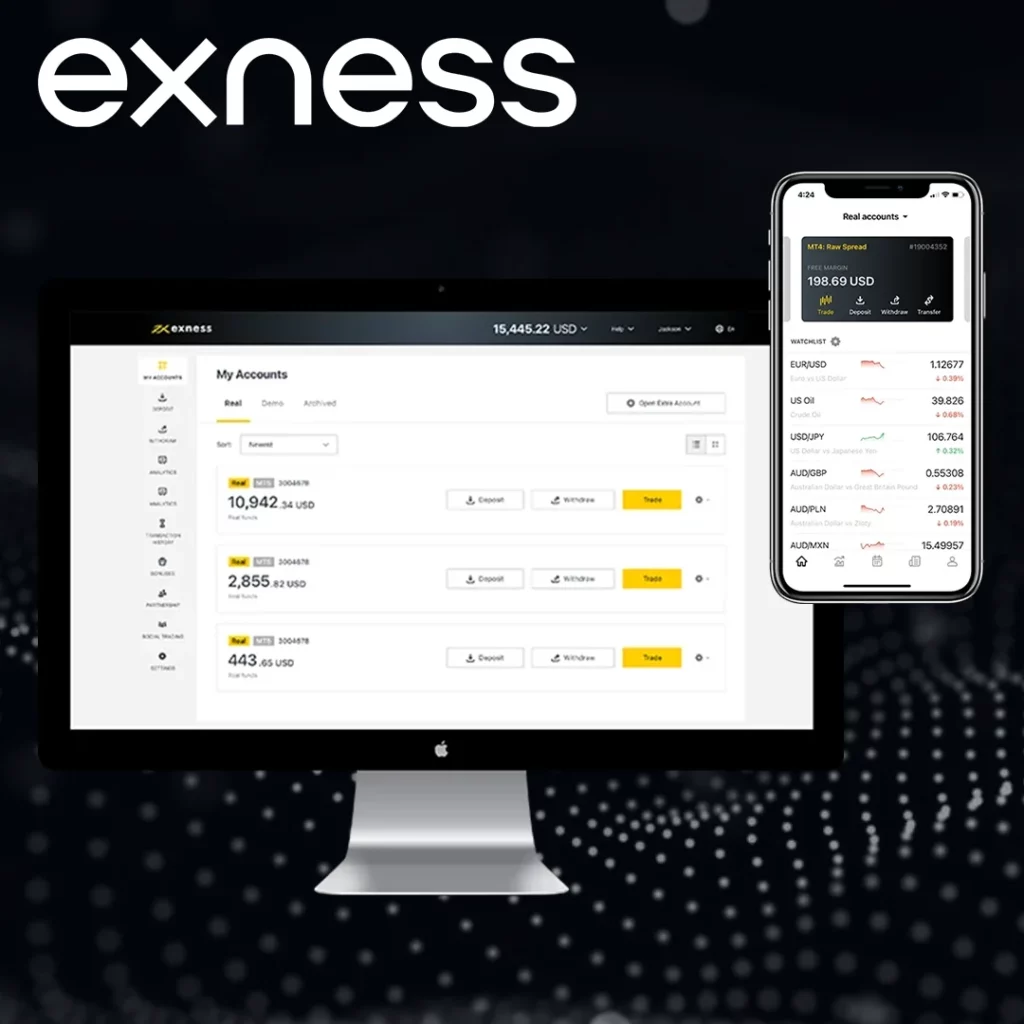
Membuka Posisi:
- Arahkan ke Kutipan: Buka aplikasi dan pergi ke tab Kutipan untuk melihat harga real-time dari instrumen keuangan.
- Pilih Instrumen: Ketuk instrumen yang ingin Anda perdagangkan, seperti EUR/USD atau Emas.
- Lakukan Pemesanan: Pilih Pesanan Baru untuk membuka layar pemesanan.
- Atur Parameter Pesanan:
- Volume: Masukkan ukuran perdagangan (misalnya, 1 lot, 0.1 lot).
- Stop Loss (SL) dan Take Profit (TP): Secara opsional, atur level SL dan TP yang diinginkan untuk secara otomatis mengelola risiko dan pengambilan keuntungan Anda.
- Laksanakan Transaksi:
- Ketuk Beli di Pasar untuk membuka posisi panjang (beli), atau Jual di Pasar untuk membuka posisi pendek (jual).
- Perdagangan Anda sekarang akan muncul di tab Perdagangan.
Menutup Posisi:
- Pergi ke Perdagangan: Di tab Perdagangan, Anda akan melihat posisi terbuka Anda.
- Pilih Posisi: Ketuk pada posisi yang ingin Anda tutup untuk melihat detailnya.
- Tutup Perdagangan: Ketuk Tutup atau tombol X di sebelah posisi. Jika Perdagangan Satu-Klik diaktifkan, perdagangan akan ditutup segera.
Menetapkan Perintah Stop Loss dan Take Profit
Stop Loss (SL) dan Take Profit (TP) adalah alat penting untuk manajemen risiko, memungkinkan Anda untuk secara otomatis menutup posisi ketika mencapai level keuntungan atau kerugian tertentu.
Mengatur SL dan TP saat membuka perdagangan:
- Di jendela Pesanan Baru, sebelum mengeksekusi perdagangan, masukkan level Stop Loss dan Take Profit. Ini dapat ditetapkan sebagai harga tertentu atau jarak pip dari titik masuk.
Memodifikasi SL dan TP untuk perdagangan yang sudah ada:
- Pergi ke tab Perdagangan dan ketuk posisi terbuka yang ingin Anda modifikasi.
- Ketuk Ubah.
- Masukkan nilai SL dan TP yang baru, kemudian konfirmasi perubahan dengan mengetuk Ubah Pesanan.
Fitur dari MetaTrader 5 Mobile
Aplikasi seluler MetaTrader 5 (MT5) menawarkan kemudahan bagi para trader untuk mengelola perdagangan mereka dan memantau pasar langsung dari smartphone atau tablet mereka. Apakah Anda sedang bepergian atau hanya lebih menyukai fleksibilitas trading melalui ponsel, versi mobile dari MT5 menyediakan pengalaman trading yang kuat mirip dengan platform desktop. Salah satu fitur unggulannya adalah data pasar dan grafik waktu nyata. Pedagang dapat mengakses harga langsung, melihat berbagai jenis grafik seperti garis, batang, atau lilin, dan menganalisis pergerakan harga di berbagai kerangka waktu, mulai dari satu menit hingga satu bulan. Aplikasi ini juga mencakup berbagai indikator teknis dan alat gambar, memungkinkan pedagang untuk melakukan analisis pasar secara mendalam hanya dengan beberapa ketukan.
Selain pembuatan grafik yang canggih, aplikasi seluler MT5 mendukung berbagai jenis order dan mode eksekusi. Pedagang dapat menempatkan pesanan pasar, mengatur pesanan tertunda seperti Buy Limit, Sell Limit, Buy Stop, dan Sell Stop, serta menggunakan fitur Stop Loss dan Take Profit untuk mengelola risiko. Aplikasi ini menawarkan baik Eksekusi Pasar dan Eksekusi Instan, memungkinkan pedagang untuk mengontrol bagaimana perdagangan mereka diproses. Kemampuan serbaguna ini memudahkan dalam menerapkan berbagai strategi perdagangan sambil tetap terhubung dengan pasar dari mana saja di dunia.
Fitur kunci lainnya adalah kemampuan untuk mengelola seluruh akun trading Anda dari aplikasi. Anda dapat membuka, mengubah, dan menutup posisi, melihat riwayat perdagangan Anda, serta memantau saldo dan ekuitas akun Anda secara real-time. Fitur berita keuangan bawaan menjaga para pedagang tetap terupdate tentang peristiwa pasar penting, dan aplikasi ini dapat mengirimkan notifikasi push untuk peringatan harga atau kondisi perdagangan lainnya. Dikombinasikan dengan kemampuan untuk menyinkronkan data di berbagai perangkat, MT5 mobile memastikan bahwa Anda memiliki kontrol yang mulus atas aktivitas trading Anda, tidak peduli di mana Anda berada.
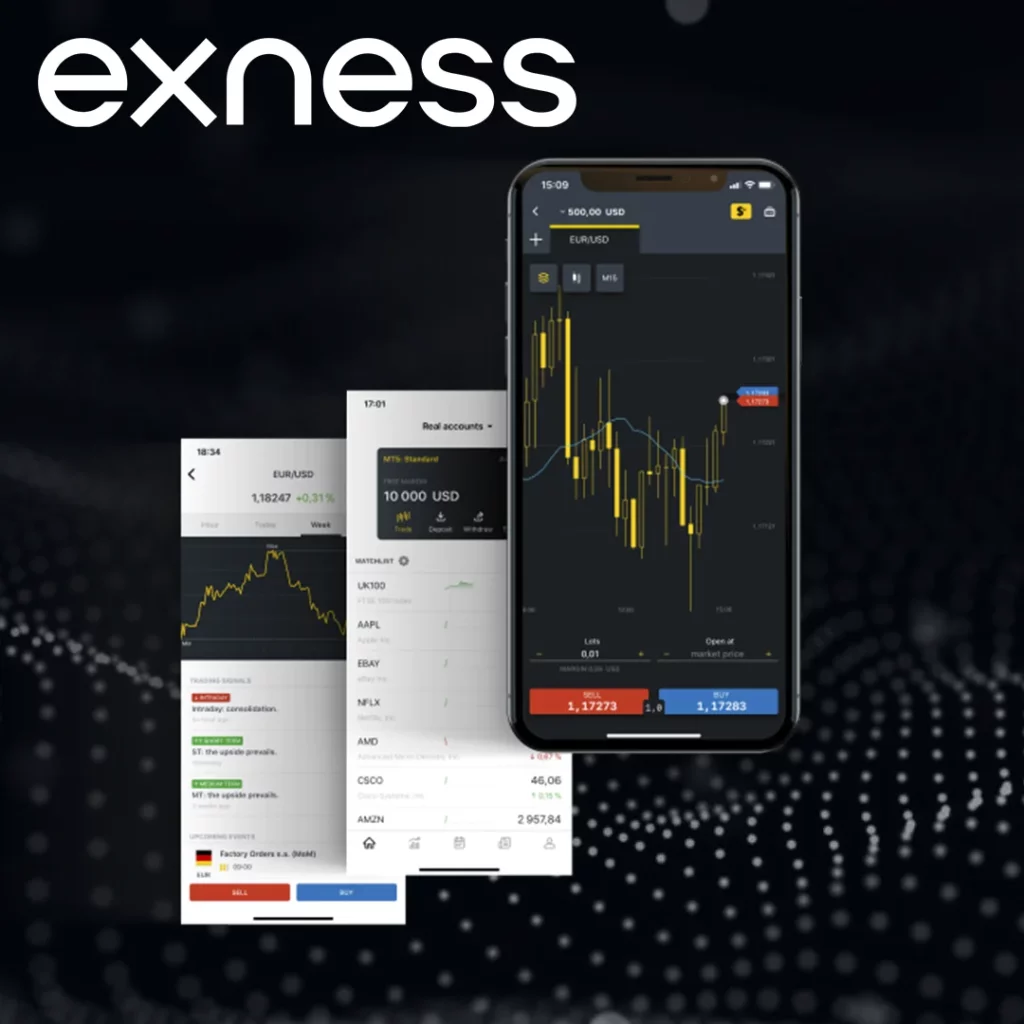
Memperbarui Aplikasi Seluler Exness MT5
Untuk memastikan Anda memiliki akses ke fitur terbaru, peningkatan kinerja, dan pembaruan keamanan, penting untuk menjaga aplikasi Exness MT5 Mobile Anda tetap diperbarui. Berikut cara memperbarui aplikasi pada perangkat Android dan iOS:
Untuk Perangkat Android:
- Buka Google Play Store: Di perangkat Android Anda, buka Google Play Store.
- Cari MetaTrader 5: Di bilah pencarian, ketik MetaTrader 5 dan pilih aplikasi dari hasil pencarian.
- Periksa Pembaruan: Jika pembaruan tersedia, Anda akan melihat tombol Perbarui di sebelah aplikasi. Ketuk tombol untuk memulai proses pembaruan.
- Pasang Pembaruan: Aplikasi akan mengunduh versi terbaru dan memasangnya secara otomatis.
- Buka Aplikasi: Setelah pembaruan selesai, ketuk Buka untuk menjalankan aplikasi MT5 Mobile yang telah diperbarui.
Untuk Perangkat iOS:
- Buka Apple App Store: Di iPhone atau iPad Anda, buka App Store.
- Pergi ke Pembaruan: Ketuk ikon profil Anda di sudut kanan atas, dan gulir ke bawah untuk melihat daftar aplikasi dengan pembaruan yang tersedia.
- Temukan MetaTrader 5: Jika ada pembaruan tersedia untuk MetaTrader 5, Anda akan melihatnya dalam daftar aplikasi. Ketuk Perbarui di sebelah MetaTrader 5.
- Pasang Pembaruan: Versi terbaru akan diunduh dan dipasang secara otomatis.
- Luncurkan Aplikasi: Setelah pembaruan terinstal, ketuk Buka untuk mulai menggunakan versi yang telah diperbarui.
Pertanyaan yang Sering Diajukan
Bagaimana cara memasang indikator di Exness MT5 Mobile?
Untuk memasang indikator, ketuk ikon ƒ di jendela grafik, kemudian pilih indikator yang Anda inginkan dari daftar dan terapkan pada grafik Anda.